Змест

Часам нам спатрэбіцца выдаліць нядаўнія выклікі на Apple Watch. Напрыклад, калі памяць паступова запаўняецца і гадзіннік пачынае павольна апрацоўваць, ачыстка непатрэбных даных прыкладанняў, такіх як нядаўнія званкі, дапаможа аднавіць месца ў сховішчы.
Акрамя таго, паколькі Apple Watch пастаянна носім на руках, гэта схільны да выпадковага дотыку , калі экран актыўны. У такім выпадку, калі праграма Apple Watch Phone працуе пасля выканання выкліку, мы забываемся заблакіраваць экран і выклікаем выпадковы дотык, каб ініцыяваць выклік.
Хуткі адказКаб ачысціць усе або частку апошніх званкоў на вашым Apple Watch, перайдзіце на свой iPhone/iPad , каб выдаліць вашы нядаўнія званкі.
У астатняй частцы гэтага запісу вы ўбачыце крок за этап працэсу выдалення апошніх выклікаў на Apple Watch. Акрамя таго, вы даведаецеся іншыя рэчы, якія вы можаце рабіць на Apple Watch, напрыклад перанос кантактаў з Apple Watch на iPhone/iPad.
Як выдаліць апошнія выклікі на Apple Watch
Каб выдаліць нядаўнія выклікі на вашым Apple Watch, перайдзіце ў праграму тэлефона iPhone або iPad і ачысціце спіс «Апошнія выклікі» .
Калі ваш iPhone сінхранізаваны з вашым Apple Watch, вашы нядаўнія званкі будуць аўтаматычна ачышчаны на Apple Watch.
Глядзі_таксама: Колькі ампер выкарыстоўвае тэлевізар?Вось крокі, каб выдаліць нядаўнія індывідуальныя званкі на вашым Apple Watch.
- Дакраніцеся да прыкладання "Тэлефон" на вашым iPhone.
- Націсніце на Значок «Нядаўнія» . Ён таксама прадставіць вам вашы нядаўнія званкі. Ён уключае званкі, якія вы прапусцілі, атрымалі і тыя, якія вы набралі.
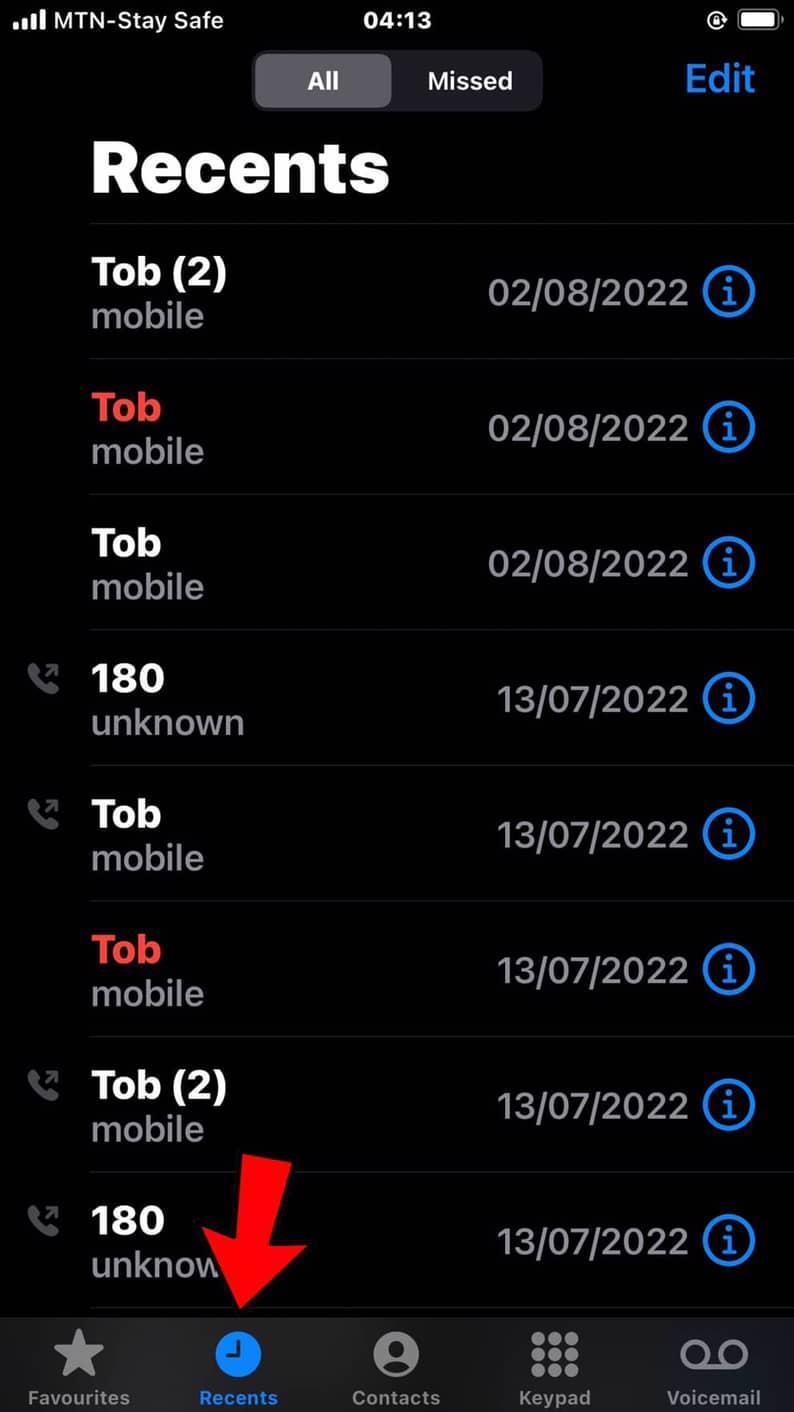
- Націсніце “Рэдагаваць” у правым верхнім куце.
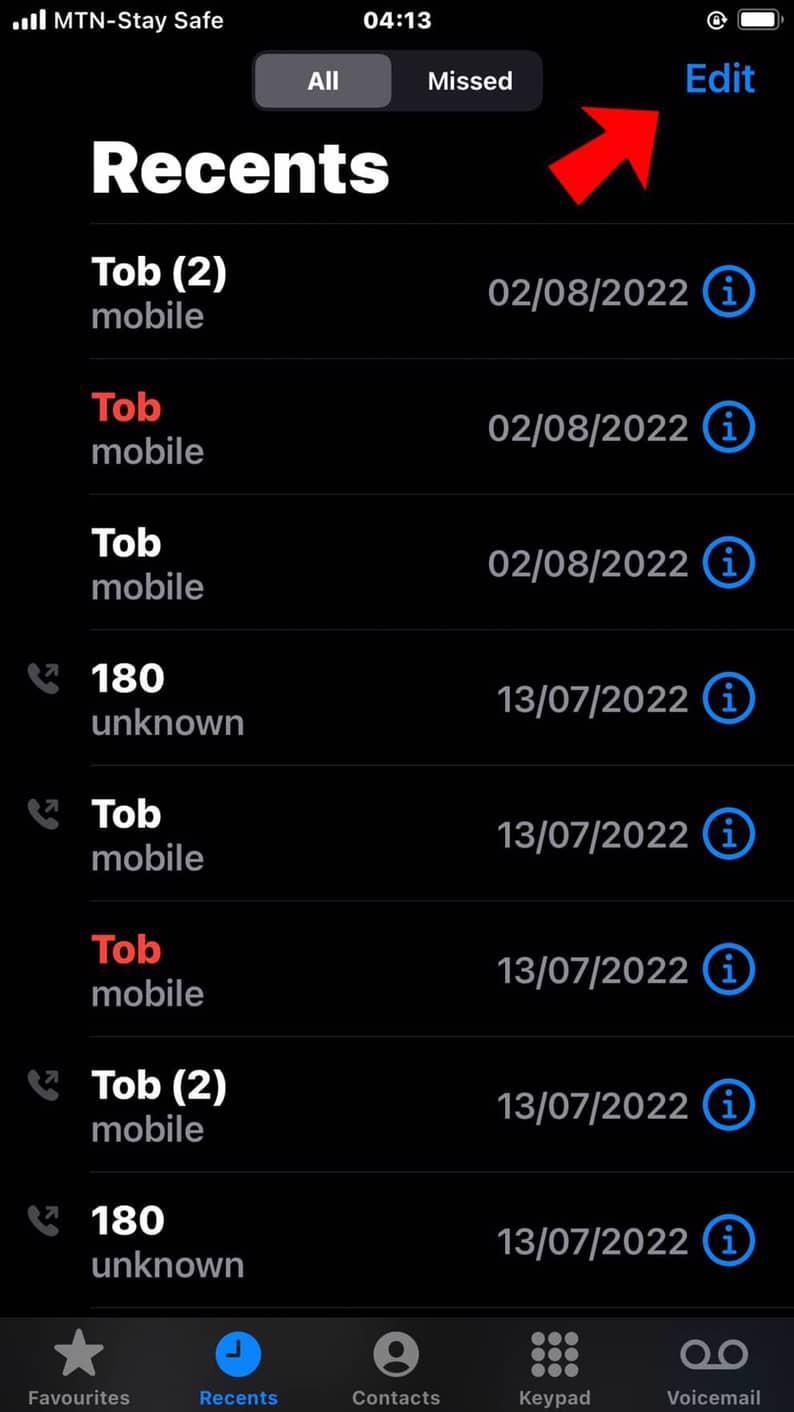
- Націсніце значок мінус злева, каб выдаліць асобныя выклікі.
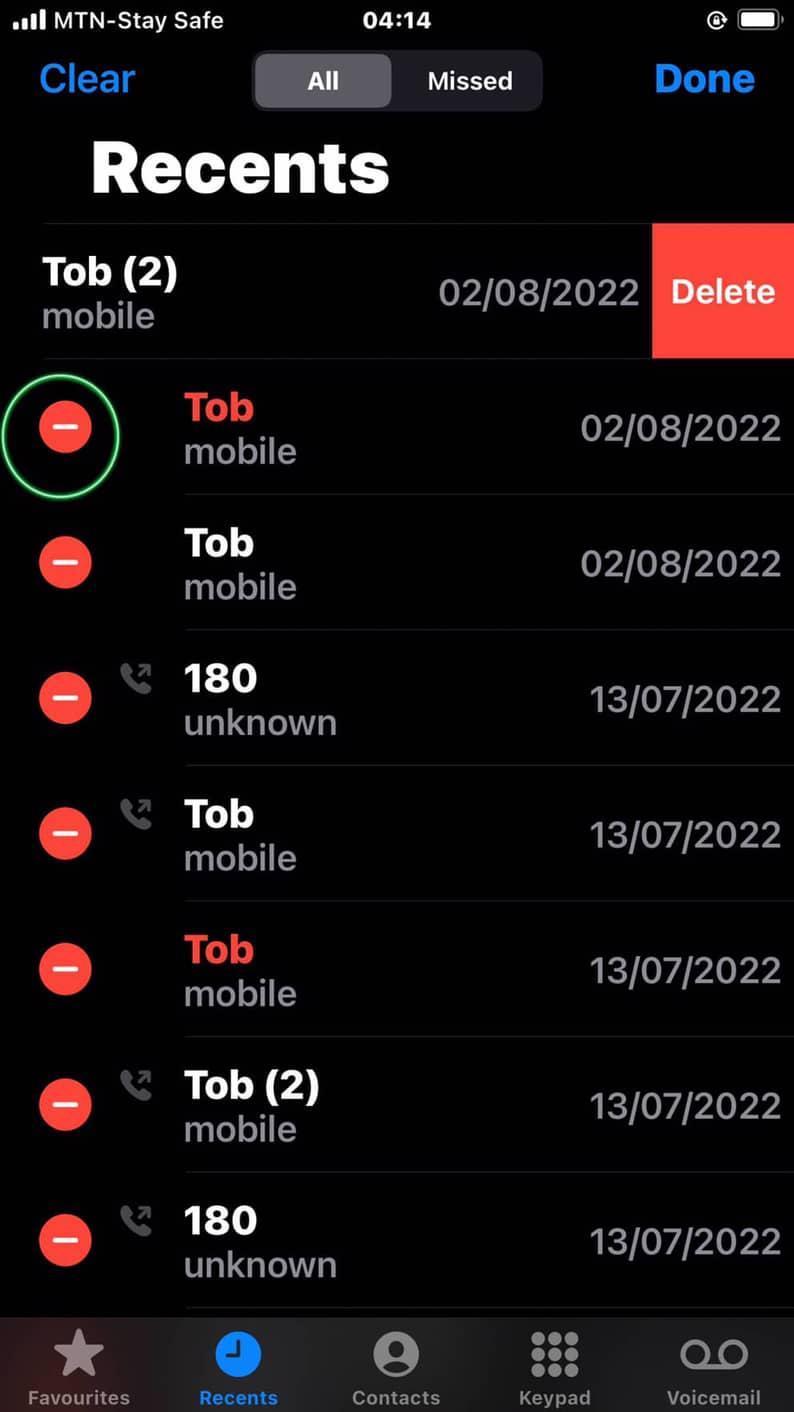
- Націсніце “ Выдаліць” .
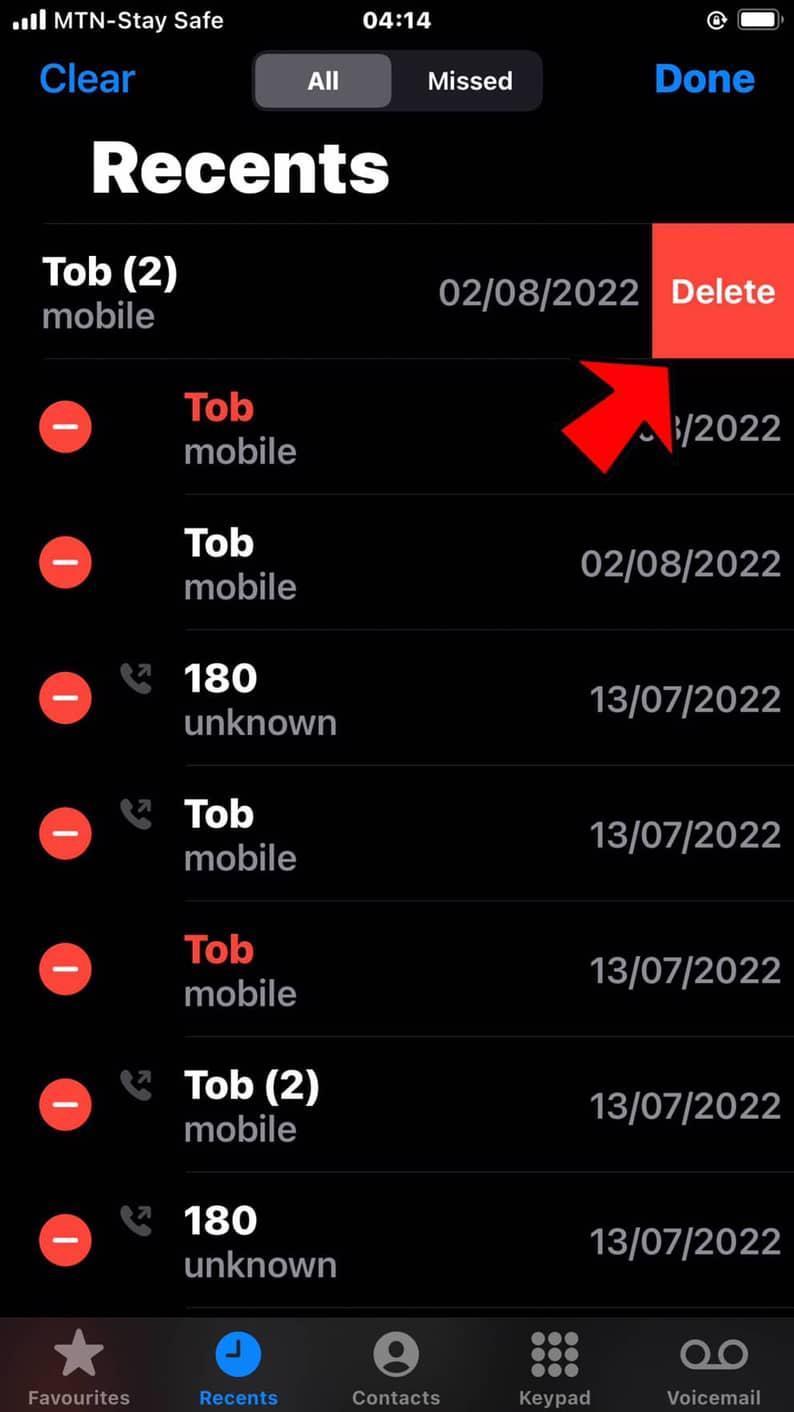
Калі вы адкрыеце Apple Watch, вы ўбачыце, што вашы нядаўнія выклікі таксама выдалены. Гэты працэс з'яўляецца выдатным спосабам выдаліць рэчы з вашага Apple Watch.
Як ачысціць усе выклікі на Apple Watch адначасова
Вось як ачысціць усе выклікі адначасова.
- Націсніце Тэлефонную праграму .
- Націсніце “Апошнія” .
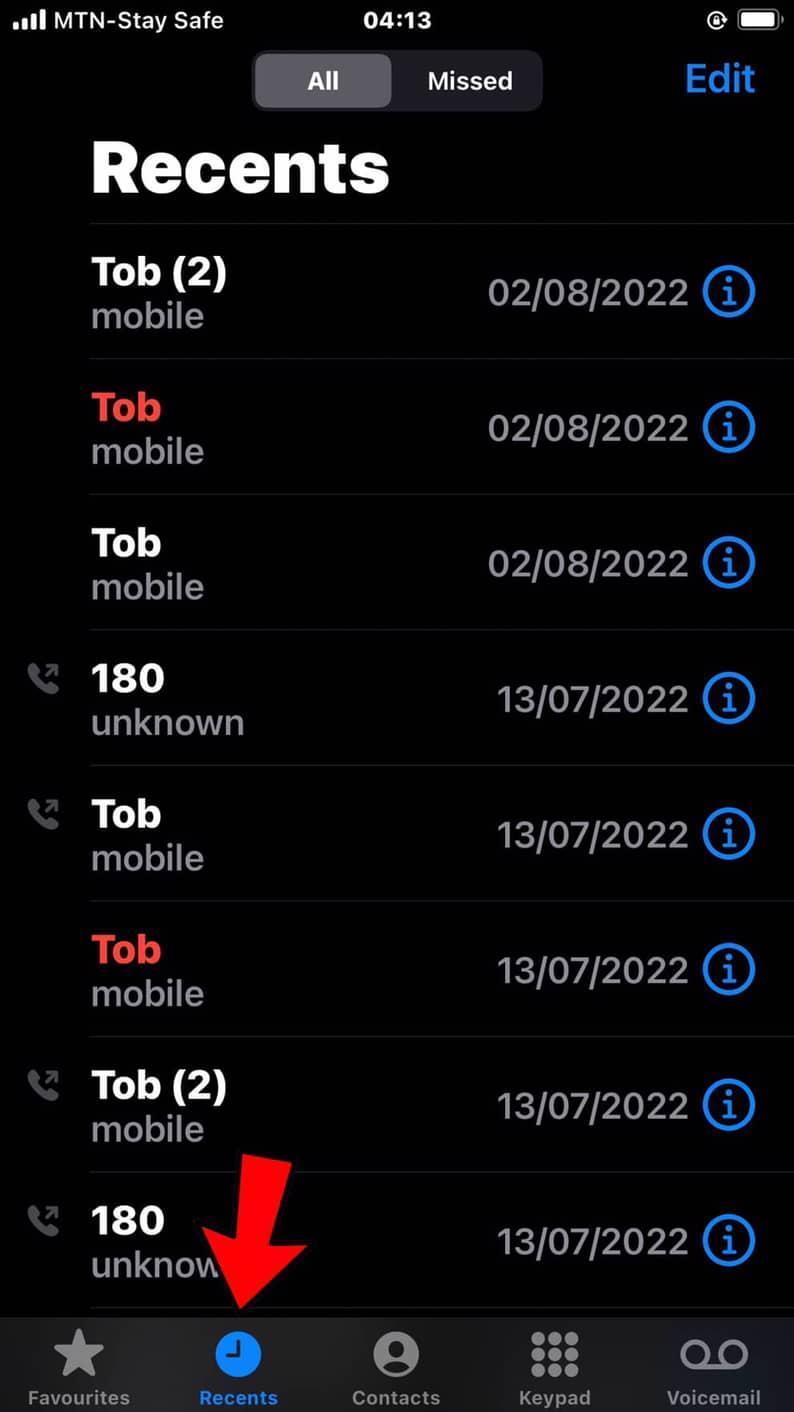
- Націсніце “Рэдагаваць” .
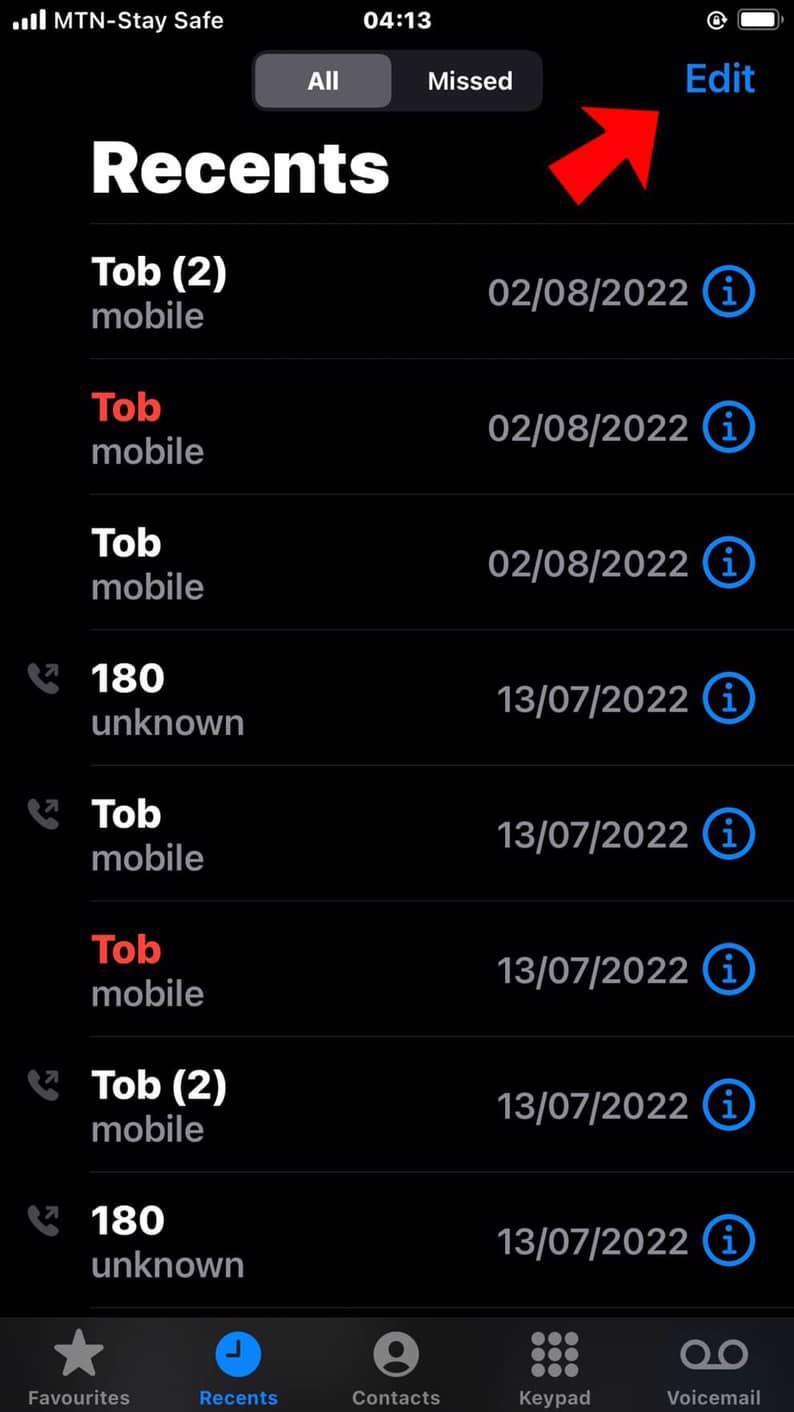
- Націсніце “Ачысціць” у левым верхнім куце.
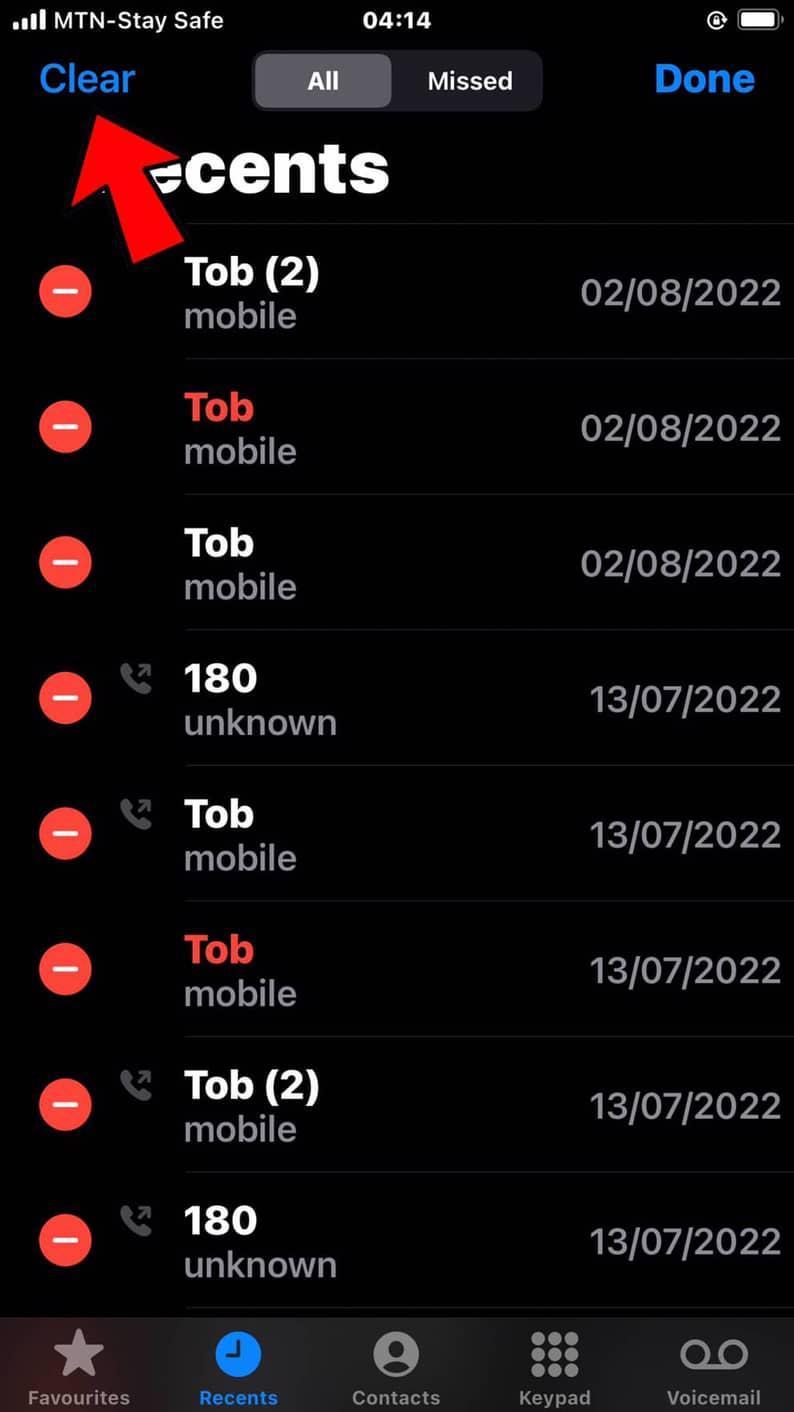
- Націсніце “Ачысціць усе апошнія” . Гэта выдаліць усе вашы нядаўна зробленыя выклікі на вашым Apple Watch.
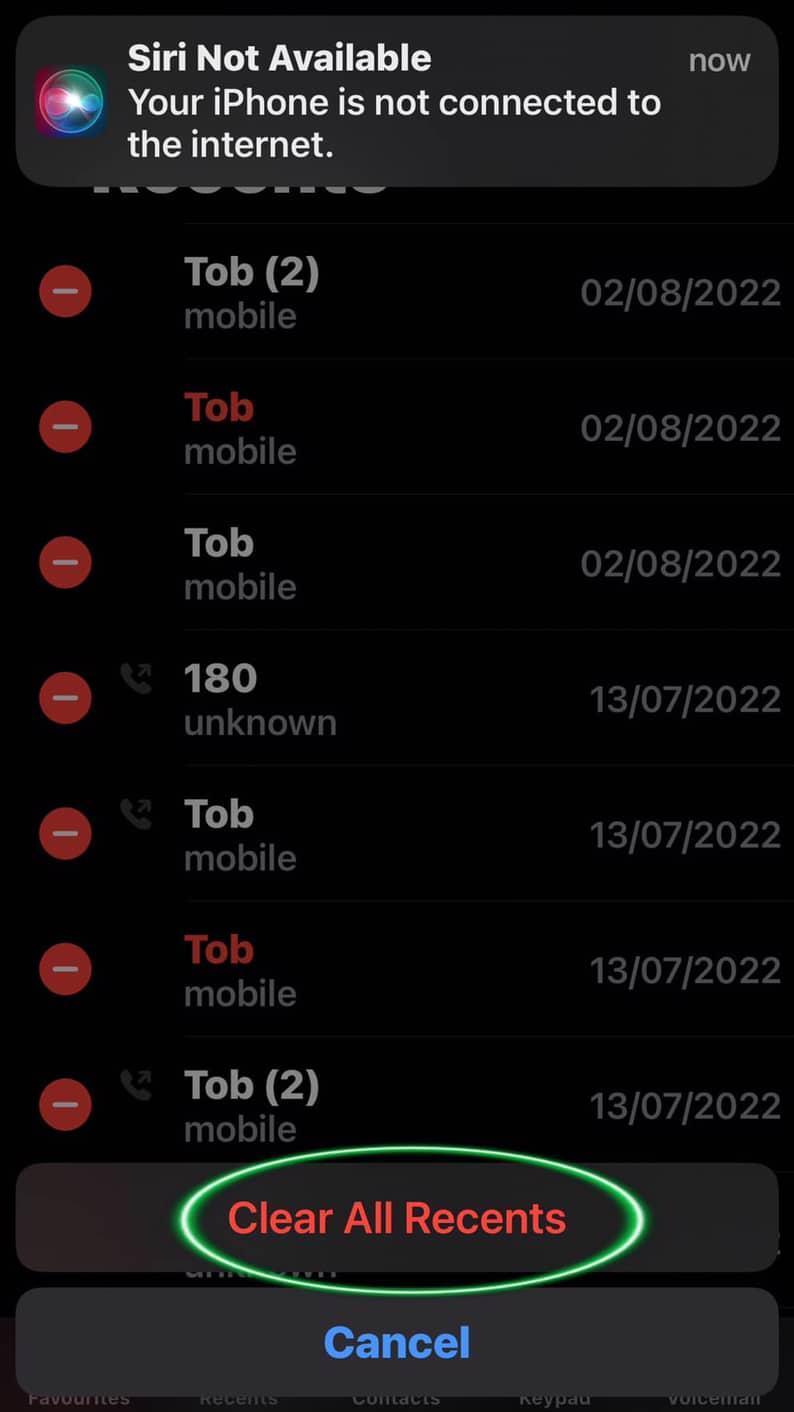
Чаму праграма My Phone не сінхранізуецца з маім Apple Watch?
Калі у вас узніклі праблемы з сінхранізацыяй спіса выклікаў на вашым iPhone і Apple Watch, вам варта пераканацца, што вы выконваеце наступныя выпраўленні.
- Абнавіце аперацыйную сістэму Apple Watch .
- Абнавіце аперацыйную сістэму вашага iPhone/iPad .
- Разлучыце і паўторна спалучыце Apple Watch з вашым iPhone/iPad.
- Выключыце і пазней уключыце Apple Watch і iPhone.
- Абнавіце iPhone Прыкладанне для тэлефона .
- Абнавіце сваё прыкладанне для тэлефона Apple Watch .
Як выдаліць прыкладанне для тэлефона З Apple Watch
Каб зэканоміць месца на вашым Apple Watch, выдаліце праграму Phone з Apple Watch.
Ніжэй прыведзены два спосабы выдалення праграмы Apple Watch Phone у залежнасці ад таго, ці знаходзіцца ваш дом экран у выглядзе сеткі або спісу.
У рэжыме сеткі
- Перайдзіце на галоўны экран вашага Apple Watch .
- Калі вашы прыкладанні знаходзяцца ў выглядзе сеткі, перайдзіце да прыкладання, якое вы хочаце выдаліць, і доўга націсніце на яго. Калі ён задрыжыць, націсніце кнопку «x» .
- Націсніце Лічбавую каронку , каб пацвердзіць, што хочаце выдаліць яго.
У праглядзе спіса
- Вы павінны прасунуць праграму ўлева , калі яна знаходзіцца ў праглядзе спіса.
- Націсніце “Выдаліць” .
- Націсніце кнопку Digital Crown , каб пацвердзіць сваё дзеянне.
Як спампаваць праграму Phone App на Apple Watch
Пасля выдалення прыкладанне "Тэлефон", вы можаце загрузіць яго, калі вырашыце пачаць рабіць і прымаць званкі на Apple Watch.
Вось спосабы загрузкі прыкладання "Тэлефон" на Apple Watch.
- Перайдзіце на галоўны экран вашага Apple Watch, націснуўшы кнопку Digital Crown .
- Націсніце «App Store» > «Пошук» . Адлюструюцца прыкладанні, якія можна спампаваць на Apple Watch.
- Націсніце “Атрымаць” .
- Двойчы націсніце кнопку Digital Crown каб усталяваць праграму.
Як перанесці кантакты з Apple Watch на iPhone
Вы не можаце кіраваць або пераносіць свае кантакты з Apple Watch на iPhone. Тым не менш, вы можаце кіраваць імі ў вашым iPhone Contact app , калі вы спалучыце іх.
Калі ваш тэлефон быў скінуты і вы страцілі спіс кантактаў, вы ўсё яшчэ можаце знайсці спосаб аднавіць яго з вашага iPhone, калі для яго раней была зроблена рэзервовая копія ў iCloud .
Глядзі_таксама: Як схаваць нядаўна дададзеныя праграмы на iPhoneКаб стварыць рэзервовую копію вашых кантактаў iPhone у iCloud, перайдзіце ў Налады > «Уліковы запіс Apple ID». Імя” > iCloud” . Затым уключыце «Кантакты» .
Выснова
З дапамогай Apple Watch стала лягчэй выконваць асноўныя функцыі смартфона, не насіць паўсюль нашы iPhone або iPad. Нашы Apple Watch могуць дапамагчы нам выконваць такія задачы, як стварэнне і прыём тэлефонных званкоў, адпраўка і атрыманне паведамленняў і шмат іншага.
Аднак функцыя, якую можа выконваць гадзіннік, абмежаваная. Па гэтай прычыне нам патрэбныя айфоны для выканання такіх функцый, як ачыстка апошніх выклікаў з Apple Watch. Выдаліць спіс апошніх выклікаў лёгка. Вы павінны выканаць крокі, апісаныя ў гэтым артыкуле, каб ачысціць вашы нядаўнія званкі і дазволіць вашым Apple Watch мець больш месца ў памяці.
Часта задаюць пытанні
Як рабіць званкі на Apple Watch?Функцыя сябра на Apple Watch робіць або прымае тэлефонныя званкі. Ён таксама выкарыстоўваецца для атрымання і адпраўкі паведамленняў.
Аднак,вы не знойдзеце функцыю сябра, калі ў вас Apple Watch OS 3.0 і вышэй .
Замест гэтага вы можаце зрабіць выклік толькі з дапамогай Apple Watch Phone і праграмы для паведамленняў або Siri.
